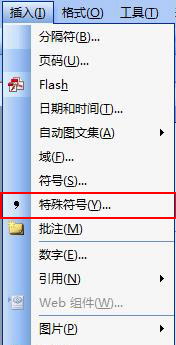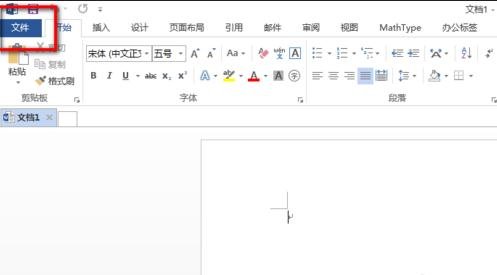其实我完全可以按照以下的步骤操作的:
1、用Word2013打开一篇文档,单击文档左上角的“文件”按钮,并在弹出的“文件”菜单中选择“打印”选项。


word2013答复批注
当有人为你的文档添加了批注之后,你发现其实你当时选择那样做是有目的的,或者你已经修改了你的文档,你可以答复他的批注进行解释或说明。然而,我们应该如何答复批注呢?下面,我们一起来学习一下在Word2013中答复批注的方法
2、单击“设置”下方的选择框,选择“自定义打印范围”选项,然后在“页数”右侧的文本框中输入我想要打印的页数,例如“3-60”,最后单击“打印”按钮即可。


现在,我就已经打印完第三页到第六十页的内容了,如果我还想要多打印几份的话,则应该在单击“打印”按钮之前,修改右侧“份数”文本框中的数字。
word2013页面背景设置方法(图)
word2013设置文档的页面背景,方法不仅简单而且很实用的。我们就一起来看看如何在word2013中为文档设置页面背景吧